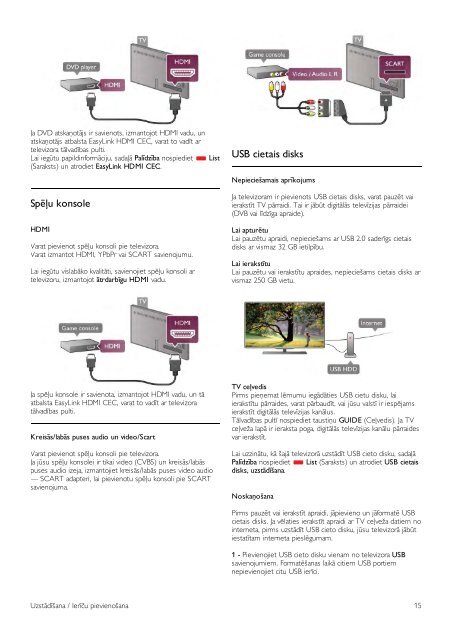Philips DesignLine Smart TV Edge LED 3D - Mode d’emploi - LAV
Philips DesignLine Smart TV Edge LED 3D - Mode d’emploi - LAV
Philips DesignLine Smart TV Edge LED 3D - Mode d’emploi - LAV
Create successful ePaper yourself
Turn your PDF publications into a flip-book with our unique Google optimized e-Paper software.
Ja DVD atskaņotājs ir savienots, izmantojot HDMI vadu, un<br />
atskaņotājs atbalsta EasyLink HDMI CEC, varat to vadīt ar<br />
televizora tālvadības pulti.<br />
Lai iegūtu papildinformāciju, sadaļā Palīdzība nospiediet * List<br />
(Saraksts) un atrodiet EasyLink HDMI CEC.<br />
Spēļu konsole<br />
HDMI<br />
Varat pievienot spēļu konsoli pie televizora.<br />
Varat izmantot HDMI, YPbPr vai SCART savienojumu.<br />
Lai iegūtu vislabāko kvalitāti, savienojiet spēļu konsoli ar<br />
televizoru, izmantojot ātrdarbīgu HDMI vadu.<br />
USB cietais disks<br />
Nepieciešamais aprīkojums<br />
Ja televizoram ir pievienots USB cietais disks, varat pauzēt vai<br />
ierakstīt <strong>TV</strong> pārraidi. Tai ir jābūt digitālās televīzijas pārraidei<br />
(DVB vai līdzīga apraide).<br />
Lai apturētu<br />
Lai pauzētu apraidi, nepieciešams ar USB 2.0 saderīgs cietais<br />
disks ar vismaz 32 GB ietilpību.<br />
Lai ierakstītu<br />
Lai pauzētu vai ierakstītu apraides, nepieciešams cietais disks ar<br />
vismaz 250 GB vietu.<br />
Ja spēļu konsole ir savienota, izmantojot HDMI vadu, un tā<br />
atbalsta EasyLink HDMI CEC, varat to vadīt ar televizora<br />
tālvadības pulti.<br />
Kreisās/labās puses audio un video/Scart<br />
Varat pievienot spēļu konsoli pie televizora.<br />
Ja jūsu spēļu konsolei ir tikai video (CVBS) un kreisās/labās<br />
puses audio izeja, izmantojiet kreisās/labās puses video audio<br />
— SCART adapteri, lai pievienotu spēļu konsoli pie SCART<br />
savienojuma.<br />
<strong>TV</strong> ceļvedis<br />
Pirms pieņemat lēmumu iegādāties USB cietu disku, lai<br />
ierakstītu pārraides, varat pārbaudīt, vai jūsu valstī ir iespējams<br />
ierakstīt digitālās televīzijas kanālus.<br />
Tālvadības pultī nospiediet taustiņu GUIDE (Ceļvedis). Ja <strong>TV</strong><br />
ceļveža lapā ir ieraksta poga, digitālās televīzijas kanālu pārraides<br />
var ierakstīt.<br />
Lai uzzinātu, kā šajā televizorā uzstādīt USB cieto disku, sadaļā<br />
Palīdzība nospiediet * List (Saraksts) un atrodiet USB cietais<br />
disks, uzstādīšana.<br />
Noskaņošana<br />
Pirms pauzēt vai ierakstīt apraidi, jāpievieno un jāformatē USB<br />
cietais disks. Ja vēlaties ierakstīt apraidi ar <strong>TV</strong> ceļveža datiem no<br />
interneta, pirms uzstādīt USB cieto disku, jūsu televizorā jābūt<br />
iestatītam interneta pieslēgumam.<br />
1 - Pievienojiet USB cieto disku vienam no televizora USB<br />
savienojumiem. Formatēšanas laikā citiem USB portiem<br />
nepievienojiet citu USB ierīci.<br />
Uzstādīšana / Ierīču pievienošana 15